Проверить серийный номер apple iphone: Поиск серийного номера продукта Apple
Как проверить iPhone перед покупкой по серийному номеру и IMEI на официальном сайте Apple в 2020 году
Техника Apple надежная и долговечная именно поэтому она так популярна на вторичном рынке среди покупателей и мошенников тоже. iPhone — самый вожделенный и в то же время не всем доступный смартфон. Так как цена за новый гаджет в официальном магазине стартует от 450$ за минимальную комплектацию, устаревшей модели.
Поэтому если на какой-либо площадке предлагают купить почти новый айфон за смешные деньги — первый повод задуматься о достоверности товара. Первое, что делают в этом случае, даже перед тем как осмотреть и попробовать запустить смартфон, проверяют IMEI.
Как проверить Айфона по IMEI
IMEI — уникальный номер каждого телефона, по которому спутники идентифицируют его в сети. Состоит из 15 символов.
В iPhone эта информация расположена в 4-х местах:
-
на задней крышке корпуса;
-
-
в меню “Настройки”, “Основные”, “Об этом устройстве” пункт IMEI;
-
на упаковочной коробке.
Набрав с любого телефона комбинацию *#06# также получите IMEI номер.
Номер должен быть одинаковым во всех указанных местах.
Также IMEI позволяет узнать такую информацию:
-
в розыске или нет;
-
включена или отключена функция “найти iPhone”;
-
locked, unlocked;
-
определить дату и страну выпуска устройства.
Для этого можно воспользоваться одним из следующих сервисов:
-
sndeep.
 info
info -
imeipro.info
-
iunlocker.net
Как проверить iPhone по серийному номеру
Серийный номер можно найти в таких местах:
-
на упаковке:
-
в меню “Настройки”, “Основные”, “Об этом устройстве”.
В серийном номере iPhone может быть “0” и никогда буква “О”.
Для проверки необходимо ввести буквенно-числовой код в соответствующую строку на странице https://checkcoverage.apple.com/ru/ru/ официального сайта компании.
Вводим код с картинки и нажимаем “Продолжить”.
Серийный номер устройства позволяет узнать:
-
является ли данный iPhone оригинальным продуктом Apple;
-
точную маркировку модели. На вид, неопытный пользователь может не определить iPhone 6 или 6s перед ним.
-
Дату покупки;
-
Действие гарантии.
Если по данным IMEI и серийному номеру все чисто можно переходить к дальнейшему осмотру товара. При малейших несоответствиях, останавливайте осмотр и отправляйтесь домой, или в полицию, по желанию. Проверить подлинность и статус iPhone можно в сервисном центре AppleLab. Назначаете встречу с потенциальным продавцом в нашем сервисном центре и проводите осмотр при участии специалистов сервиса.
❗️ ВАЖНО ❗️ Как отличить новый iPhone от б/у или восстановленного?
12.12.2018 Как узнать что вы покупаете новый Apple iPhone/iPad, а не восстановленный / б/у под видом нового?⚠️ Первый этап проверки:Самый простой и верный способ, воспользоваться официальным сайтом Apple:
1.
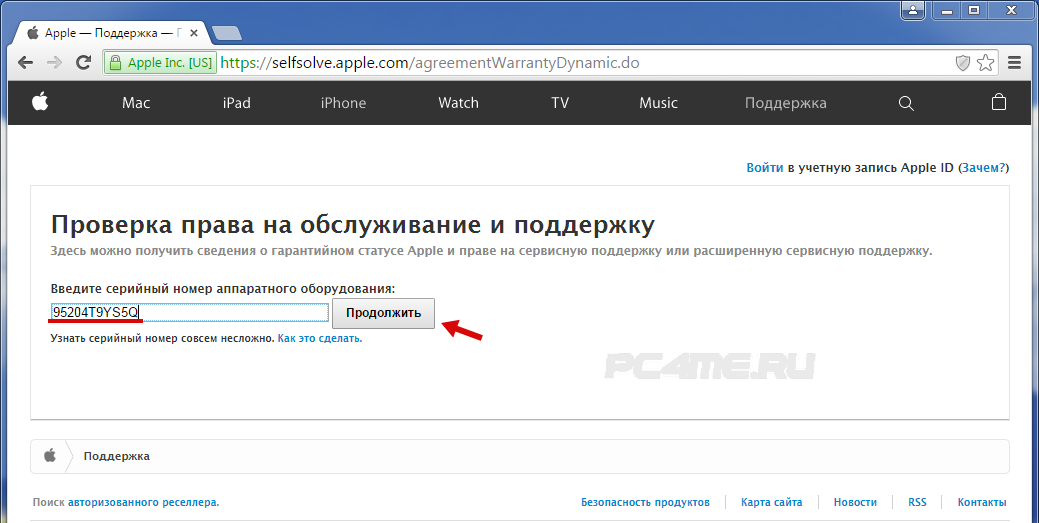 Нам понадобится серийный номер приобретаемого устройства Apple iPhone/iPad. Причем, если вы только собрались покупать устройство, то его не обязательно даже активировать — всегда можно посмотреть на коробке c обратной стороны коробки Serial number устройства на наклейке в нижней части коробки.
Нам понадобится серийный номер приобретаемого устройства Apple iPhone/iPad. Причем, если вы только собрались покупать устройство, то его не обязательно даже активировать — всегда можно посмотреть на коробке c обратной стороны коробки Serial number устройства на наклейке в нижней части коробки.2. Затем переходим на официальный сайт Apple в раздел «проверки права на обслуживание и поддержку» — ❗️ www.checkcoverage.apple.com/ru/ru ❗️. На данной станице вводим серийный номер и смотрим на результат.
Вариантов может быть много, но нас, для того чтобы убедится в том, что iPhone новый, интересует всего один: «Необходимо активировать iPhone» — значит устройство новое и его никто не использовал.
Получили какие-то другие непонятные для вас сообщения? Значит Вас пытаются обмануть и продать б/у устройство под видом нового!
По сути, это те же самые б/у устройства, которые собираются непонятно где и непонятно как. А значит и отличить их можно также — проверить по серийному номеру на сайте Apple. Если гарантия прошла или уже начала действовать — значит iPhone не новый.
И все бы ничего, но многие продавцы, реализуя неофициально (считай, в подвальных мастерских) восстановленные iPhone под видом новых, идут на всякие ухищрения и пытаются запутать покупателя: «Дескать, это какой-то особенный телефон (Евротест, Китайский, Американский, специальный) — поэтому проверка не работает».
Вывод: Помните, проверка на сайте Apple должна работать всегда! Должна быть надпись — «Необходимо активировать iPhone»
Второй этап проверки:
Также необходимо проверить идентификатор модели iPhone, который указан также на этикетке, размещенной на задней части оригинальной коробки.
Начинаться он может только с латинских букв M, F, N.
⛔️F — восстановленный официально на заводах компании Apple.
⛔️N — iPhone, выданный по гарантии Apple на замену сломавшемуся гаджету с ограниченной гарантией.
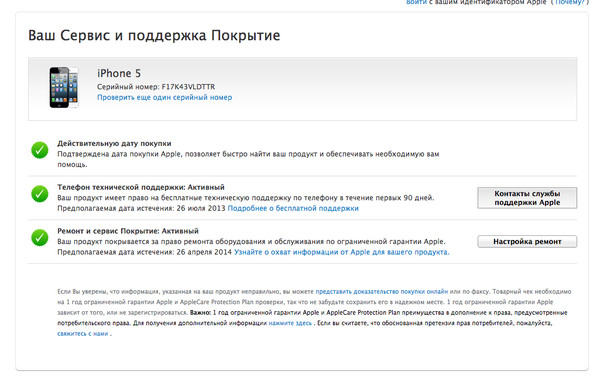
Вывод: Обязательно идентификатор модели должен начинаться с буквы M. Пример — MQ6h3 — это номер модели для iPhone 8 64gb Silver
Третий этап проверки:
Подделывается серийный номер на коробке — указывается случайный IMEI, который еще не активирован. А устройство, на самом деле, имеет другой номер. Включить iPhone и проверить IMEI по команде *#06# и нажать кнопку вызова. Набрав ее (как обычный звонок) вам высветится серийный номер — сравните его с тем, который указан на коробке и в настройках.
Ну а дальше действуем «по накатанной схеме» — идете на сайт Apple, проверяете активирован ли iPhone (первый шаг) и делаете выводы.
Итак, что в итоге?
❗️ Самый правильный и надежный способ узнать о том, что iPhone является новым — проверить его на сайте Apple. В зависимости от результатов проверки уже можно будет сделать вывод — бывшее это в употребление устройство или нет.
❗️ Иногда серийный номер можно подделать, для того чтобы выдать неофициально восстановленный iPhone за абсолютно новое устройство. Поэтому, смотрим IMEI не только на коробке, но и в настройках устройства.
❗️ Обязательно смотрим на идентификатор модели устройства. Он должен начинаться с буквы «M» ✅
Пожалуй, это самые важные моменты из всего вышесказанного.
Надеемся, что информация была полезной — если она поможет хотя бы нескольким людям (убережет от покупки «плохого» гаджета, успокоит и уверит в том, что купленный iPhone действительно новый), то это будет очень хорошо!
Поделиться новостью:
Как проверить AirPods на оригинальность: полное руководство
Вскоре после выхода AirPods рынок наводнили китайские копии наушников Apple — как простые и дешёвые, которые очень легко отличить от оригинала, так и действительно качественные копии. В последнем случае выявить подделку с первого раза не так просто. Но какой бы хорошей ни была копия, сторонние производители всё равно не могут воссоздать в точности такие же наушники, зарядный кейс и коробку. Отличия в любом случае будут, просто их нужно поискать. Ниже — несколько способов их найти. Почитайте эту статью перед покупкой AirPods, особенно б/у!
В последнем случае выявить подделку с первого раза не так просто. Но какой бы хорошей ни была копия, сторонние производители всё равно не могут воссоздать в точности такие же наушники, зарядный кейс и коробку. Отличия в любом случае будут, просто их нужно поискать. Ниже — несколько способов их найти. Почитайте эту статью перед покупкой AirPods, особенно б/у!
А вы сможете найти настоящие AirPods на этом фото? После прочтения этой статьи — точно сможете
Проверка AirPods по серийному номеру
Это самый надежный способ проверить AirPods на подлинность. Логично, что на настоящих наушниках будет указан серийный номер, который можно проверить на официальном сайте Apple. Его можно найти на крышке зарядного кейса AirPods и на самой коробке. И если серийник на коробке особо хитрые продавцы еще могут переклеить или подделать, то сделать то же самое с серийным номером на крышке — практически невозможно.
У настоящих AirPods здесь всегда написан серийный номер
Этот серийный номер можно проверить на сайте https://checkcoverage.apple.com/.
Настоящие AirPods можно проверить на сайте Apple
А если увидите такую надпись, стоит задуматься. Возможно, серийный номер «перебили»
Как видите, настоящие наушники Apple всегда можно проверить на официальном сайте. В 99% случаев на этом можно прекратить проверку AirPods, однако не исключено, что кто-то может сменить корпус и вставить туда поддельные AirPods. Очень маловероятно, но возможно. Поэтому в дальнейшем необходимо осматривать непосредственно сами наушники и зарядный кейс на поиск признаков подделки.
Как проверить AirPods на оригинальность
Вот несколько советов, которые помогут вам выявить копию AirPods.
Решетка динамика
Внимательно осмотрите все решётки, особенно у динамика. У настоящих AirPods решётка особо не выделяется и аккуратно спрятана. В подделке решётка может быть другого цвета и сильно выделяться.
Решетка настоящих AirPods (слева) и копии (справа)
Нижняя часть AirPods
Взглянув на настоящие наушники, вы заметите решетчатую область — это то, что часто называют диффузором.
У настоящих AirPods (слева) нижняя часть овальная
Как видите, форма у диффузора поддельных наушников совсем другая. У оригинальных AirPods она порой также чуть отличается, но всегда имеет ОВАЛЬНУЮ форму, а не круглую. Кроме того, можно заметить разницу в двух белых полосках по краям. Они не только отличаются по цвету, но и также в поддельных наушниках расположены заметно глубже.
Как проверить зарядный кейс AirPods на оригинальность
Даже если сами наушники настоящие, продавцы порой идут на хитрость и пытаются продать оригинальные AirPods с поддельным зарядным чехлом.
Проверка порта Lightning
Переверните корпус и посмотрите на порт Lightning, разъём, через который вы будете заряжать наушники.
Разъем Lightning у оригинальных AirPods (сверху) и копии (снизу)
Как вы можете заметить, металлический контур, который размещен вокруг разъёма, более толстый на подделках, поэтому имеет другую форму. Кроме того, несмотря на то, что угол освещения в сравнении поддельных и реальных AirPods отличается, мы можем отметить разницу в цвете.
Посмотрите надписи
Вот здесь китайцы чаще всего и «палятся». Они не могут подобрать нужную толщину шрифта и цвета материалов, поэтому если присмотреться, разницу в сравнении с оригиналом видно сразу. Так, у копии шарнир крышки зарядного кейса чаще всего ярче, как и сама надпись «Designed by Apple in California. Assembled in China».
Оригинал (слева) и копия (справа). У копии шрифт другой и он жирнее
Впрочем, это мы ещё говорим про качественную копию. Если подделка недорогая, одной из надписей на чехле может вообще не быть (или сразу обеих).
Проверка зарядного чехла AirPods на просвет
Ещё один приём, который можно задействовать, рассказали читатели в нашем чате в Telegram. Приложите телефон с включенным фонариком вплотную к крышке зарядного кейса, предварительно открыв её. Оригинальная крышка на просвет будет выглядеть так:
Оригинальный способ проверить AirPods на оригинальность
Попробуйте тоже!
У копии внутренности крышки могут быть самые разные, вплоть до того, что там вообще ничего не будет. Правда, чтобы проверить наушники таким образом, вам понадобится тёмное помещение.
Правда, чтобы проверить наушники таким образом, вам понадобится тёмное помещение.
Вам может быть интересно: Всё, что известно про AirPods 3
Как проверить коробку AirPods на оригинальность
Упомянутые способы хороши, если у вас есть возможность достать наушники из коробки — например, при покупке на вторичном рынке. Но часто магазины запрещают вскрывать коробку, чтобы не нарушать товарный вид, а многие прикрываются этой фразой, чтобы продать подделку.
Но распознать копию можно даже по коробке. Во-первых, обратите внимание на пространство между крышкой и самой коробкой. У оригинальных AirPods оно очень мало, а у подделки — туда запросто залезет нож, к тому же ширина зазора также отличается. Шрифт на поддельной коробке тоже будет жирнее.
Зазоры, шрифт, всё выдаёт копию (справа)
Также у копии будет яркая надпись со светоотражающими элементами. На оригинальной коробке она матовая и не такая заметная.
Если хоть что-то из этого вы заметили, не покупайте эти AirPods.
Чем еще отличаются оригинальные AirPods от подделки
- Оригинальные AirPods никогда не выпускались ни в каком цвете, кроме белого (на данный момент).
- Настоящие AirPods быстрее подключаются к вашему телефону.
- Подключение наушников к устройству займет не более 10 секунд.
- Время автономной работы поддельных AirPods значительно меньше.
- На некоторых поддельных AirPods при подключении к устройству часто воспроизводится аудиофайл с женским голосом — подлинные AirPods воспроизводят только звук, характерный для продукции Apple.
- Некоторые поддельные AirPods поставляются с портом USB-C вместо классического порта Apple Lightning.
- Естественно, «Найти AirPods» в приложении «Локатор» не будет работать с поддельными наушниками.
Надеемся, это руководство поможет вам всегда покупать оригинальные наушники Apple и не нарываться на подделку. Большинство этих советов также подходит и для проверки AirPods Pro на оригинальность. Может, вы тоже знаете какие-то способы, как отличить фейковые AirPods? Расскажите в комментариях, многим будет полезно.
Большинство этих советов также подходит и для проверки AirPods Pro на оригинальность. Может, вы тоже знаете какие-то способы, как отличить фейковые AirPods? Расскажите в комментариях, многим будет полезно.
Проверяем наличие гарантии на iPhone
Все новые смартфоны Apple имеют годовую гарантию производителя, что позволяет покупателю рассчитывать на починку или замену устройства в случае возникновения гарантийного случая.
Многие пользователи не знают, как проверять информацию о наличии гарантии и следить за её сроком.
К счастью, компания Apple предлагает пользователям специальный сервис для проверки данной информации, который позволяет за минуту получить нужную информацию без звонка на горячую линию или обращения в чат поддержки.
Как проверить
1. Найдите серийный номер iPhone.
Самый простой способ – перейти по пути Настройки – Основные – Об этом устройстве и отыскать одноименный пункт.
Кроме этого серийный номер устройства расположен на оригинальной коробке смартфона, а еще его можно найти в iTunes на компьютере, с которым синхронизировался девайс.
Если доступа к устройству или компьютеру нет, найти серийный номер можно на сайте appleid.apple.com. После авторизации под своим Apple ID нужно найти девайс в разделе Устройства и нажать на него.
2. Перейдите на сайт сервиса Проверка права на обслуживание и поддержку.
В соответствующие поля введите серийный номер iPhone и капчу.
Сервис подскажет, имеет ли право владелец на техническое обслуживание по телефону и дату окончания годичного гарантийного срока.
Действительная дата покупки означает, что компания зафиксировала действительную дату покупки вашего устройства, что упрощает обслуживание и общую связь с компанией.
Техническая поддержка по телефону. Все пользователи техники Apple получают 90-дневную поддержку по телефону с момента покупки устройства.
Ремонт и обслуживание указывает на то, покрывается ли ваш продукт ограниченной гарантией Apple.
Не забывайте, что еще год гарантии должен предоставлять продавец iPhone.
⭐ Спасибо re:Store за полезную информацию.
🤓 Хочешь больше? Подпишись на наш Telegram. … и не забывай читать наш Facebook и Twitter 🍒 В закладки iPhones.ru Добавляй в закладки, чтобы не забыть.Артём Суровцев
@artyomsurovtsev- До ←
Муравьи танцуют вокруг iPhone, когда играет стандартный рингтон
- После →
В Facebook появилось распознавание лиц. Это опасно для вас?
Как проверить серийный номер айфона на сайте
Поиск телефона по IMEI
Как найти iPhone
Новые сертификаты SNDeepInfo
Программы отслеживания телефона
Проверить подлинность iPhone
Прослушка мобильного телефона
Как определить подделку
Внимание! Replaced iPhone.
Как выбрать смартфон в 2014 году
iT Новости
Новые смартфоны Apple 2018 годаЕжегодная презентация компании Apple прошла 12 сентября 2018 в недавно открывшемся новом кампусе, в театре имени Стива Джобса.
На презентации компания представила новое поколение iPhone, а также 4 серию Apple Watch. Компания презентовала 3 обновленных смартфона, которые унаследовали внешние характерные черты прошлого флагмана, но получили существенное техническое обновление.
Замена аккумулятора iPhone 6SКомпания Apple объявила о программе бесплатной замены аккумуляторов в iPhone 6S. Очень небольшое количество устройств, произведенных в промежутке между сентябрем и октябрем 2015 г. могут иметь дефект в результате которого, происходит самопроизвольное выключение.
Новая уязвимость Andro >Команда Check Point Software Technologies, специализирующаяся на исследовании угроз для мобильных телефонов, на конференции для хакеров DEF CON 24 в Лас Вегасе раскрыла детали нового вредоносного вируса, который атакует все новейшие Android-девайсы.
Что нового в Andro >28 марта вице-президент отдела разработок компании Google Дэйв Бёрк на открытии конференции разработчиков Google I/O представил новую версию операционной системы Android и её возможности. Нововведения сосредоточены на улучшении удобства работы пользователей, тогда как в прошлогодней Android Lollipop внимание было уделено изменению графического интерфейса. «Мы напряжённо работали над тем, чтобы представить самую совершенную версию Android в истории», говорит Бёрк.
Антивирус не спасётВы стали владельцем новейшей версии флагманской модели смартфона. Или, пусть не самой крутой смартфон достался Вам в подарок. В любом случае его необходимо защитить от вирусов и троянских программ. А спасёт ли смартфон и Вас антивирусная защита от кражи денег со счёта?
Неважно под управлением какой операционной системы работает смартфон, будь то Android или iOS, Bada или Windows, подо все платформы смартфонов создаются антивирусные программы, мониторы и очистители от вредоносных программ и плагинов, как и собственно троянцы.
Последние новости сайта
Оператор блокировки iPhoneСервис проверки IMEI и серийных номеров SNDeepInfo предоставляет возможность дополнительной проверки iPhone по IMEI.
Для заказа проверки вам необходимо предоставить IMEI номер и email на который будет отправлен ответ. В большинстве случаев ответ приходит в течении минуты. Узнать IMEI номер можно набрав *#06# на клавиатуре телефона. Процесс заказа максимально прост и понятен, не требует регистрации, займет всего около минуты вашего времени.
Новые сертификаты SNDeepInfoСервис проверки IMEI и серийных номеров SNDeepInfo сообщает об обновлении системы проверочных сертификатов.
В этом обновлении сертификаты стали доступны для всех IMEI и серийных номеров поддерживаемых сервисом. На данный момент это IMEI всех мобильных телефонов, а так же серийные номера всех устройств Apple, Samsung, LG, Motorola и HTC.
Где сделан телефон Samsung?Небольшое, но очень полезное обновление расшифровщика серийных номеров Samsung.
Для большинства моделей мобильных телефонов, по серийному номеру можно узнать не только дату производства, а и в какой стране, на каком заводе был произведен телефон.
IMEI и серийный номер LGРеализована поддержка IMEI и серийных номеров LG.
Проверка серийного номера LG позволит узнать страну и дату производства устройства.
По IMEI номеру, кроме страны и даты производства, также определятся точное наименование модели телефона, цвет, а также страна или организация которая его продает.
Напоминаем, что при каждой проверки IMEI или серийного номера, устройство также проверяется в международной базе данных украденных или потерянных устройств – LoSToleN. Если оно окажется в списке украденных, то в результатах проверки появится предупреждение.
Серийный номер HTCОбъявляем о запуске поддержки серийных номеров HTC.
Теперь, проверяя серийный номер HTC можно точно определить модель телефона, страну и дату производства.
SNDeepInfo — это сервис проверки серийных номеров телефонов, смартфонов, фотоаппаратов, бытовой техники, IMEI телефонов всех марок и другой электронной и бытовой техники.
Что такое серийный номер?
Производитель присваивает каждому выпущенному устройству уникальный серийный номер, в котором зашифрована вся информация о модели устройства, стране, дате выпуска. Серийный номер уникален для каждого устройства одного производителя.
Что такое IMEI?
Мобильные телефоны, кроме серийного номера имеют, так называемый IMEI код. IMEI — это Международный идентификатор уникальный для каждого мобильного телефона. IMEI — общепринятый стандарт для всех мобильных устройств, который «вшивается» в телефон во время изготовления на заводе. Это что-то наподобие серийного номера, который транслируется оператору при авторизации телефона в сети. Формат IMEI кода одинаков для всех телефонов независимо от производителя. Также IMEI код используется для слежения и блокировки украденных телефонов на уровне оператора сотовой связи, что в дальнейшем не позволяет использовать такой аппарат в сети этого оператора. Однако блокировка IMEI кода у одного оператора не мешает использовать его в других сетях.
Как узнать серийный номер устройства?
Как правило, серийный номер напечатан на упаковке и продублирован на корпусе устройства, в большинстве случаев серийный номер доступен через программную оболочку.
Как узнать IMEI телефона?
Чтобы проверить IMEI телефона наберите *#06# и кнопку вызова на своем телефоне. IMEI телефона выглядит как 15-ти значный цифровой код. IMEI код продублирован под аккумуляторной батареей вашего телефона, на упаковке и в гарантийном талоне.
Зачем это мне?
SNDeepInfo — это самый доступный способ узнать всю информацию об устройстве, прежде чем вы отдадите за него деньги. Введите серийный номер девайса или IMEI телефона в поле ввода и получите точную информацию о модели телефона. Пользователи Apple получают расширенную информацию с указанием физических и технических характеристик (цвет устройства, объем памяти, дату производства, версию прошивки при продаже устройства, способы разблокировки и jailbreak).
Пользователи Apple получают расширенную информацию с указанием физических и технических характеристик (цвет устройства, объем памяти, дату производства, версию прошивки при продаже устройства, способы разблокировки и jailbreak).
Для чего это всё?
SNDeepInfo обезопасит вас от покупки поддельного устройства. Если при проверке, серийного номера не окажется в системе, подумайте, не покупаете ли вы поддельную технику.
SNDeepInfo уберегает вас от покупки краденного. Каждый пользователь, ставший жертвой кражи или потерявший устройство, имеет возможность оставить в базе IMEI номер украденного телефона или серийный номер устройства. Поэтому SNDeepInfo – это не только сервис проверки IMEI и серийных номеров, но также база данных украденных телефонов и устройств.
SNDeepInfo помогает найти украденное и утерянное. Внесите в базу IMEI код украденного телефона или серийный номер пропавшего устройства, и повысьте шансы на нахождение пропажи. Если при проверке окажется, что устройство числится в списке украденных, вы можете вернуть его полноправному владельцу и получить вознаграждение, если его назначил владелец.
SNDeepInfo — это не просто база IMEI телефонов и проверка серийных номеров, это сервис углубленной проверки качества устройств, тест на добросовестность продавцов и служба поиска украденных телефонов и утерянных устройств.
В настоящий момент сервис поддерживает проверку IMEI кодов всех телефонов, в том числе IMEI Apple iPhone 8, iPhone 8 Plus и iPhone X, а также Samsung Galaxy S8, и Galaxy Note 8! Планируется расширение сервиса проверки серийных номеров устройств для любой электронной техники.
Полезные советы
Как наклеить плёнку на смартфонЭкран – одни из важнейших элементов современных портативных устройств. Каждый пользователь смартфона или планшета (особенно когда речь идёт о новом устройстве) старается бережно относиться к своему электронному помощнику. Но рано или поздно вы можете обнаружить неприятность в виде царапины на экране, которая сильно портит внешний вид устройства.
В прошлой статье мы рассказали о том, как защитить телефон от хакеров и кражи паролей через Интернет. Но пользователи сайта справедливо отметили, что обычная прослушка мобильного телефона, лучше любого взлома может раскрыть конфиденциальную и личную информацию. Пароль, продиктованный по телефону, мгновенно становится достоянием злоумышленника, если подслушать телефонный разговор. Как узнать не прослушивается ли телефон и защитить мобильный от прослушивания, об этом пойдет речь в статье.
Защита телефона от хакеровПотенциальной жертвой взлома и атаки хакеров может стать любой смартфон, независимо от марки и статуса владельца. Недавняя кража паролей на iCloud и волна публикаций с фотографиями обнаженных знаменитостей лишний раз доказывает, что защита телефонов от мошенников далека от совершенства. Сегодня каждый пользователь обязан знать, как защитить свой телефон. Если вы будете следовать приведенным ниже советам, то можете значительно повысить безопасность мобильного устройства.
Программы отслеживания телефонаСовременный мобильный телефон, смартфон, планшет или любое другое устройство – это девайсы, которые обычно содержат в себе очень много важной личной информации. Видео, фотографии, да и сам по себе телефон, очень дороги владельцу. Именно поэтому сегодня крайне важно иметь возможность своевременно отследить местонахождение телефона или другого гаджета, если он был утерян или украден.
Кража и блокировка Apple >Не так давно в России арестованы двое хакеров-мошенников, совершавших кражи Apple ID и вымогавших деньги за разблокировку Apple iPhone и iPad. При помощи фишинговых сайтов и других схем нелегального доступа к персональным данным, мошенники получали контроль над учетной записью Apple ID пользователя и блокировали iPhone через Find my iPhone. После чего присылали владельцу устройства предложение оплатить разблокировку iPhone.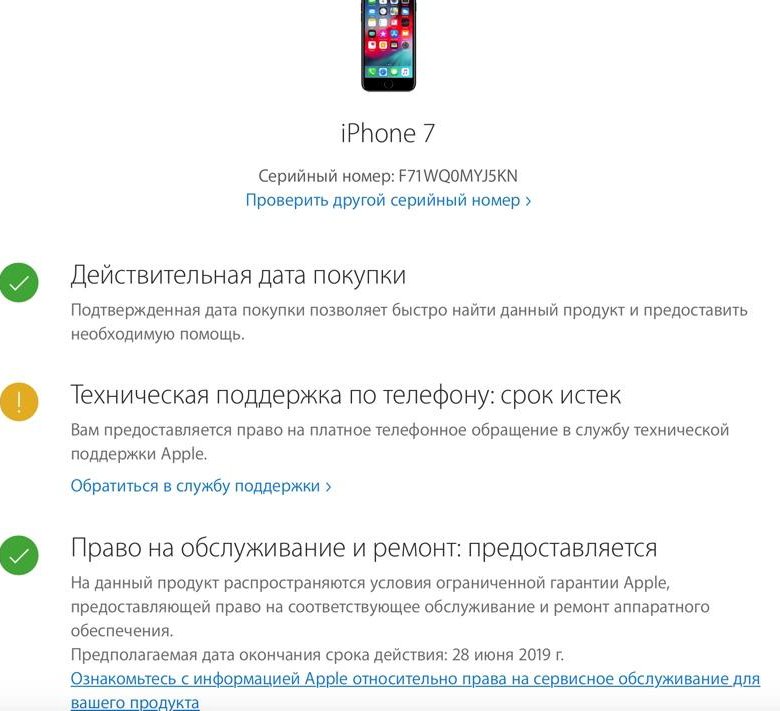
Проверка Айфона по имеи и серийному номеру.
При покупке iPhone с рук необходимо быть чрезвычайно внимательным. Мошенники пытаются продавать на вторичном рынке различного рода подделки, без проверки которых есть шанс остаться у разбитого корыта. Как проверить айфон по имеи и по серийному номеру на официальном сайте Apple рассказали в этой инструкции.
Как узнать серийный номер iPhone
? Для того чтобы получить дополнительную информацию об iPhone нам понадобится серийный номер устройства. Получить его можно различными способами, например, посмотреть на задней крышке устройства (или на лотке SIM-карты в старых моделях), но проще всего — зайти в настройки.
Шаг 1. Перейдите в меню «Настройки» → «Основные».
Шаг 2. Выберите пункт «Об устройстве».
Шаг 3. Найдите строчку «Серийный номер». В ней и указан серийный номер iPhone.
Серийный номер добыли, осталось только проверить его на сайте Apple.
Как проверить iPhone по серийному номеру на официальном сайте Apple
Шаг 1. Перейдите на специальную страницу сайта Apple для проверки iPhone по серийному номеру (ссылка).
Шаг 2. Введите серийный номер iPhone в поле и нажмите «Продолжить».
Шаг 3. Дождитесь загрузки страницы с результатами и ознакомьтесь с полученной информацией.
? Что дает проверка серийного номера iPhone
Какую информацию позволяет узнать данная страница?
1. Вы убеждаетесь, что iPhone действительно оригинальный. Если сервис проверки Apple опознал iPhone, значит он является на 100% оригинальным.
2. Определяется точная модель iPhone. Очень часто на вторичном рынке мошенники пытаются продать iPhone 6 под видом iPhone 6s, iPhone 7 под видом iPhone 8 и т. д. Рассчитывают на неопытных покупателей. На сайте Apple точно станет понятно, какая модель iPhone у вас в руках.
3. Уточняется статус гарантии. Сервис Apple точно отвечает на вопрос, действует ли на iPhone гарантия. Зачастую о гарантии привирают недобросовестные продавцы. Говорят, что официальная гарантия на смартфон по-прежнему действует, хотя на самом деле это не так. Быстрая проверка через сайт Apple и вы все узнали.
4. Проверяется подтвержденная дата покупки. И что не менее важно, сервис позволяет убедиться, что iPhone куплен официально, не украден. Это очень важный момент, так как подтвержденная дата покупки позволит вам связываться с поддержкой Apple по любым вопросам.
Как проверить iPhone по IMEI
Как узнать IMEI на iPhone? Элементарно. Для этого нужно лишь ввести в приложении «Телефон» команду *#06#. IMEI моментально появится на экране:
Вот так отображается IMEI айфона после ввода команды *#06#
Если iPhone запакован, то посмотреть IMEI можно на упаковке:
IMEI найден, теперь осталось пробить его и узнать дополнительную информацию. Сделать это можно при помощи следующих сервисов:
Просто заходите на один из перечисленных сайтов и вводите в поле проверки IMEI смартфона. Проверка выполняется всего за несколько секунд.
? Что дает проверка Айфона по имеи?1. Определяется статус iPhone: ворованный или нет. Главное, что показывает проверка по IMEI — статус устройства. Если iPhone потерян или украден своим реальным владельцем, то проверка предупредит об этом. iPhone, который числится потерянным или украденным, покупать ни в коем случае не нужно. Только если на запчасти.
Результат пробивки iPhone по IMEI. Видим, что смартфон уже без гарантии, но не украден и не утерян
2. Определяется страна покупки. По IMEI определяется точный модельный номер iPhone. Он необходим для того, чтобы проверить, для продажи в какой стране предназначается смартфон.
Модельный номер позволяет узнать откуда iPhone
3. Показывается статус функции «Найти iPhone». Также проверка по IMEI позволяет узнать включена ли на iPhone прямо сейчас функция «Найти iPhone». Если она включена, то продавца нужно попросить обязательно выйти из его учетной записи iCloud.
Показывается статус функции «Найти iPhone». Также проверка по IMEI позволяет узнать включена ли на iPhone прямо сейчас функция «Найти iPhone». Если она включена, то продавца нужно попросить обязательно выйти из его учетной записи iCloud.
Поставьте 5 звезд внизу статьи, если нравится эта тема. Подписывайтесь на нас ВКонтакте , Instagram , Facebook , Twitter , Viber .
Можно не переживать по поводу того, подлинный ли Айфон, если устройство приобретается в магазине техники или в одном из офисов сетей сотовой связи, вроде «МТС» или «Связной». А вот при намерении заказать Айфон через интернет (например, из китайского магазина) или купить гаджет «с рук», необходимо проявить осторожность и настоять на предварительной проверке подлинности гаджета через интернет.
Как проверить iPhone на подлинность на сайте Apple?
Этот метод является наиболее подходящим, потому как для его применения даже не нужно распечатывать коробку и доставать само устройство. Следуйте инструкции:
Шаг 1. Отыщите на упаковке серийный номер устройства – он должен располагаться на задней поверхности коробки между IMEI и номером партии (Part No.). Серийный номер состоит из 11 или 12 символов (цифр и букв).
Если Айфон распечатан и активирован, сверьте «серийники» на упаковке и в настройках аппарата (путь «Настройки» — «Основные» — «Об этом устройстве»).
Шаг 2. Зайдите на сайт http://www.apple.com/ru/ и в верхнем правом углу выберите вкладку «Поддержка».
Шаг 3. Пролистайте вниз и найдите блок «Гарантия и ремонт». Здесь нужно пройти по ссылке «Проверка состояния гарантии».
Шаг 4. Введите серийный номер устройства в специальное окно, затем внесите код-капчу.
После ввода данных нажмите «Продолжить». Если вы ввели номер неверно, система выведет на экран такое сообщение:
Перепроверьте серийный номер. Если ошибок нет, значит, Айфон «серый», и от его покупки нужно отказаться.
После верного ввода «серийника» активированного Айфона вы увидите такой экран:
Обратите внимание на галочку в зеленом поле напротив пункта «Действительная дата приобретения» — именно она является подтверждением того, что гаджет оригинальный. Остальные пункты посвящены международной гарантии на устройство, которая имеет длительность 1 год с момента покупки, и праву на бесплатную консультацию по телефону – этим правом владелец iPhone может воспользоваться в течение 3 месяцев. Как видно, с помощью сервиса можно установить не только подлинность устройства, но и примерный срок использования гаджета (больше 3-х месяцев, больше года). В нашем случае гарантия уже истекла, поэтому система предлагает только платное обращение.
Если Айфон еще не активирован, вы увидите восклицательный знак в желтом поле и подпись «Необходимо подтвердить дату приобретения продукта».
Сам факт того что сервис нашел это устройство в базе, а не выдал ошибку, подтверждает оригинальность гаджета.
Обратите внимание: если серийный номер гаджета начинается с сочетания «5К», то перед вами iPhone категории Refurbished, то есть отремонтированный производителем или продавцом. Refurbished iPhone нельзя назвать новым в полной мере несмотря на то, что ремонт, как правило, качественный и что Apple дает на такое устройство полноценную гарантию.
Как проверить, оригинальный Айфон или нет, по IMEI?
Проверка на оригинальность осуществляется и через ИМЕЙ Айфона. Узнать номер IMEI можно несколькими способами:
Найти на упаковке со штрих-кодом. IMEI располагается ниже, чем серийный номер.
Найти на лоточке под сим-карту.
Через «Настройки» гаджета. Путь, который нужно пройти пользователю – «Настройки» — «Основные» — «Об этом устройстве».
Через комбинацию. Достаточно набрать *#06#, и номер IMEI появится на экране.
ИМЕЙ состоит из 15 цифр – буквенные символы не встречаются.
Проверить подлинность гаджета по IMEI возможно с помощью двух сервисов:
International Mobile Equipment Identity (IMEI).
Собственно, сам сайт международного идентификатора доступен по адресу www.imei.info. Для проверки нужно ввести 15-значный номер в окно «Enter IMEI».
После ввода номера следует нажать «Check». На экране появится информация об Айфоне.
Если этой информации вам недостаточно, нажмите кнопку «Read More» — появится полное описание функционала устройства, сопровождаемое фото и 3D-анимацией.
Если iPhone по номеру ИМЕЙ найден в базе, гаджет оригинальный.
Важно: при регистрации на сайте www.imei.info через почтовый ящик проверьте папку «Спам» — скорее всего, письмо с предложением активировать аккаунт окажется именно там.
CNDeepInfo.
Этот сервис позволяет проверить, насколько качественна аппаратная часть проверяемого смартфона – как правило, «подпольные» производители используют самые низкосортные комплектующие. Сервис CNDeepInfo является универсальным и подходит для проверки не только iPhone, но и гаджетов других марок.
Внесите номер IMEI в окошко и нажмите кнопку «Проверить». Результат проверки будет состоять из нескольких частей. Первая часть – сертификат.
Сертификат подтверждает, что Apple iPhone не является краденным или потерянным настоящим владельцем.
Если вы хотите знать больше о том, какую информацию дает сертификат, кликните по круглой кнопке с буквой «i» — на рисунке она обведена красным.
Сертификат в виде баннера можно вставить на другие ресурсы. Нажмите кнопку «HTML-код для вставки на сайты и форумы», и вам окажутся доступны всевозможные ссылки и коды:
Ссылку, например, на изображение сертификата продавец Айфона может поместить в объявление о продаже – так он повысит степень доверия потенциальных покупателей.
Второй блок – «Расшифровка IMEI».
Из этого блока становится понятно, что весь ИМЕЙ можно поделить на 3 компонента:
- Номер TAC – описывает модель и происхождение телефона (8 первых цифр) Порядковый номер гаджета – является уникальным для каждого аппарата (6 последующих цифр) Контрольная цифра – 15-я по счету цифра, позволяющая проверить корректность всех предыдущих. Контрольная цифра вычисляется по алгоритму «Луна» — ознакомиться с этим алгоритмом можно здесь.
Не существует двух телефонов с одинаковыми IMEI-номерами.
Третий блок – «Детальная информация».
Увы, детальная информация при бесплатной проверке недоступна – после нажатия на кнопку «Получить информацию» вы столкнетесь с предложением заплатить.
Если вы пролистаете страницу с результатами проверки вниз, то найдете кнопку «Добавить в список потерянных или украденных».
При утрате гаджета стоит воспользоваться именно этой кнопкой – так вы усложните злоумышленнику задачу по сбыту телефона.
Заключение
Проверять Айфон по серийному номеру и IMEI лучше, если вы покупаете запечатанный гаджет – едва ли продавец согласится вскрывать упаковку только для того, чтобы вы на смартфон посмотрели. А вот при покупке iPhone с рук без коробки и документов очень важно уделить внимание визуальному осмотру – о типичных признаках китайских подделок рассказывается здесь.
Как проверить гарантию на iPhone
Каждый продукт от компании Apple имеет свой гарантийный срок. При покупке iPhone или iPad важно проверить информацию по гарантии, поскольку она обеспечивает право каждого пользователя получать бесплатное обслуживание своего устройства в течение определённого периода.
Сегодня в статье поговорим об особенностях условий гарантии, расскажем, что они включают в себя, а также рассмотрим, как узнать срок гарантии на iPhone и где проверить, действует ли гарантия.
Оглавление
О гарантии
Во всеми мире, каждый человек, который приобрёл устройство от компании Apple, располагает правом на 1 год бесплатного гарантийного обслуживания после приобретения. В России же, основываясь на законе Российской Федерации «О правах потребителя», а также на ограниченной гарантии компании Apple, покупатель имеет право на второй год гарантийного обслуживания на бесплатной основе, однако, с небольшими ограничениями.
Как сообщает закон РФ «О защите прав потребителей», клиент имеет безоговорочные основания потребовать бесплатное ремонтирование, замену или возврат товара в период, пока не истекло два года после покупки девайса.
Компания Apple предоставляет гарантию на бесплатный ремонт/замену деталей устройства на 1 год, а также 90 дней бесплатной телефонной помощи (по номеру 8-800-555-67-34).
Находим серийный номер
Переходим к вопросу, как посмотреть гарантию на iPhone. Главная информация, которая предоставит нам сведения о бесплатном гарантийном обслуживании Вашего продукта от Apple — это серийный номер продукта. Найти цифры серийного номера iPhone или iPad можно:
- на упаковке от iPhone/iPad — сзади должна быть наклейка, вот как он выглядит:
Рисунок 1. Серийный номер на задней стороне коробки.
- в Настройках девайса: заходим в Настройки, далее нажимаем Основные, выбираем «Об этом устройстве».
Рисунок 2. Заходим в Настройки.
Рисунок 3. Выбираем меню «Основные».
Рисунок 4. Нажимаем «Об этом устройстве».
Рисунок 5. Находим серийный номер.
- также узнать серийный номер мы сможем через программу iTunes. Для этого подключаем свой iPhone к компьютеру или ноутбуку посредством usb, затем открываем iTunes и нажимаем на информацию о подключённом устройстве. В окошке справа появится основная информация, среди которой будет и серийный номер:
Рисунок 6. Находим информацию о номере через iTunes.
Проверяем срок гарантии iPhone на официальном сайте производителя
После того, как мы убедились, что проверили девайс по серийному номеру, следующий шаг — это зайти на официальный веб-сайт компании Apple, в раздел поддержки:
- Там в специальном поле нам будет предложено ввести серийный номер устройства:
Рисунок 7. Заходим на сайт и вводим серийный номер.
- После проверки по серийному номеру, система предоставит информацию по Вашему устройству: подтверждённую дату покупки, данные о сроке на бесплатную техподдержку и сведения о сроке по праву на обслуживание и ремонт.
Рисунок 8. Сайт предоставляет информацию по гарантии и другие данные.
Эта функция может быть очень полезной в том случае, если Вы планируете купить не новое, а подержанное устройство. Продавец может заявлять, что телефон был недавно приобретён и ещё долго можно будет пользоваться бесплатным ремонтом по гарантии, и Вы легко сможете удостовериться, верны ли эти сведения, узнав серийный номер и введя его на сайте.
Также стоит помнить пару немаловажных вещей:
- если по тем или иным причинам не получается открыть Настройки, а коробка отсутствует, то гарантию на iPhone или айпад можно ещё проверить по введённому коду IMEI/MEID;
- в серийном номере может встречаться символ «0» — и это всегда именно цифра ноль, а не буква «О». При вводе номера для проверки гарантии важно набирать все символы правильно.
Видео-инструкция:
Выводы
Итак, в статье мы подробно рассказали, что подразумевает под собой гарантия на продукцию Apple (iPhone и iPad)как узнать срок гарантии на iPhone и где искать серийный номер, предоставляющий доступ к этой информации.
Надеемся, наши читатели разобрались с этой темой, и теперь им не составит труда узнать срок гарантии своего устройства.
Желаем Вам комфортного использования и безупречной работы Ваших Apple-девайсов!
Проверка года выпуска, модели и серийного номера Mac
На этапе производства компьютеров Apple каждому из них присваивается уникальный серийный номер, а информация о модели и годе выпуска прошивается в системе. При этом, год производства может не совпадать с датой покупки, ведь вы можете, например, в 2020 году купить MacBook выпущенный в 2019. Поэтому, важно знать где и как найти информацию об устройстве. Также проверка данных пригодится при покупке и продаже Мак, обращении в сервисный центр Apple. Сегодня мы расскажем где искать точную информацию.
Данные о Mac в системе macOS
Самым простым и быстрым методом является просмотр данных об устройстве с помощью операционной системы macOS. Как это сделать? Очень просто — кликаем на «яблочке» в верхнем левом углу экрана. В выпадающем меню выбираем пункт «Об этом Mac». Как видим здесь сжато указана вся необходимая информация и характеристики.
Если этого недостаточно — переходим во вкладку «Отчет о системе» и находим там точное название модели, идентификатор и другие данные.
Маркировка серийного номера на корпусе Mac
На корпусе всех компьютеров Apple (а также на упаковке) имеется специальная маркировка с названием модели, серийным номером и другой информацией. На MacBook она находится на нижней крышке, в iMac, Mac Pro, Mac mini — на корпусе. Конечно, посмотреть серийный номер так проще всего, но мы не рекомендуем этот способ как самый правильный. Дело в том, что нижняя крышка Макбук могла быть заменена предыдущим владельцем, соответственно и серийник не будет совпадать. Поэтому, всегда сверяйте его с тем, который указан в системе.
Сервис проверки серийного номера Apple
Узнать не только год и модель устройства, но и то, находится ли оно на гарантии AppleCare — можно на специализированном ресурсе. Скопируйте серийный номер и перейдите в сервис проверки Mac. Здесь вставляем серийник и получаем информацию об устройстве и праве на официальное гарантийное обслуживание. Кстати, рекомендуем прочитать статью об официальном сервисе Apple в Украине.
Рекомендации
Напоследок, хотим предостеречь вас от некоторых опасностей. Если вы собираетесь купить MacBook и проверяете его по серийному номеру — помните, что некоторые ушлые продавцы и отдельные мастерские перепрошивают серийный номер устройства и меняют нижнюю крышку. Одно дело, если вас об этом заранее предупредили и вы осознанно идете на этот шаг. Другое, если под видом свежей, производительной модели вам пытаются подсунуть восстановленный, перебранный ноутбук.
СЕРИЙНЫЙ НОМЕР УСТРОЙСТВ IOSЧтобы уберечься от таких случаев, рекомендуем обратиться в сервисный центр Apple BashMac в Киеве для предпродажной проверки. Специалисты сервиса не только проверят соответствие, но и произведут вскрытие устройства для осмотра и диагностики. Услуга недорогая и обезопасит вас от недобросовестных продавцов.
— AppleSN.info
Взгляните на статью ниже, которая поможет вам найти серийный номер устройства iOS, IMEI / MEID, CDN и ICCID.
ПРОЧИТАЙТЕ ПЕРЕД НАЧАЛОМ
- Эти номера можно найти в нескольких местах, таких как «Настройки», iTunes, на физическом устройстве и на оригинальной упаковке.
- Серийный номер или номер IMEI / MEID можно использовать для идентификации вашего устройства после того, как вы обратитесь в службу поддержки Apple с некоторыми вопросами.
Как узнать серийный номер, IMEI / MEID или ICCI
- В самом начале откройте Настройки .
- Найдите и выберите Общие .
- Наконец, перейдите к About.
- Здесь вы найдете подробную спецификацию вашего устройства!
У вас все еще есть трудности с просмотром нужного номера? Переходите к следующим разделам.
iPhone
- iPhone 11
- iPhone 11 Pro
- iPhone 11 Pro Max
- iPhone XS
- iPhone XS Max
- iPhone X
- iPhone 8
- iPhone 8 Plus
- iPhone 7
- iPhone 7 Plus
- iPhone 6s
- iPhone 6s Plus
На этих iPhone серийный номер можно найти в Settings , а IMEI / MEID на лотке для SIM-карты.Однако, когда вам нужно идентифицировать свой мобильный телефон, находясь на линии со службой поддержки APPLE, вы не можете открыть меню настроек, вы можете использовать IMEI / MEID вместо серийного номера.
- iPhone 6
- iPhone 6 Plus
- iPhone SE
- iPhone 5s
- iPhone 5c
- iPhone 5
Для шести указанных выше iPhone серийный номер можно найти в настройках и IMEI / MEID (MEID — это первые 14 цифр IMEI) на задней панели.
Точно так же, если вам нужна поддержка, но вы не можете открыть меню «Настройки», вы можете использовать IMEI / MEID вместо серийного номера.
- iPhone 3G
- iPhone 3GS
- iPhone 4 (модель GSM)
- iPhone 4s
У четырех самых старых iPhone серийный номер и IMEI / MEID находятся на лотке для SIM-карты. Серийный номер и IMEI выгравированы на задней панели.
iPad и iPod touch
Серийный номер APPLE iPad, iPad Pro и iPod touch находится на задней панели устройства.В случае сотовой модели iPad там же можно найти номер IMEI. Если вам интересно, что такое MEID, это первые 14 цифр IMEI.
iTunes
Можете ли вы поверить, что серийный номер вашего устройства также можно найти в iTunes? Ознакомьтесь с приведенной ниже инструкцией и узнайте, как найти этот номер через iTunes!
- Сначала подключите устройство к компьютеру.
- Откройте iTunes, если он не открывается автоматически.
- Затем найдите свое устройство.
- Выберите вкладку «Сводка».
- Отлично! Вот вся необходимая информация!
ВАЖНО:
Для iPhone нажмите «Номер телефона», чтобы найти IMEI / MEID и ICCID.
Для iPad (сотовая модель) щелкните b, чтобы найти CDN, IMEI / MEID и ICCID.
Нет устройства около корпуса
Первый способ
- Прежде всего, откройте браузер на своем компьютере и перейдите на страницу учетной записи Apple ID (appleid.apple.com)
- Во-вторых, войдет в с Apple ID, относящимся к конкретному устройству.
- Найдите и выберите вкладку Devices .
- В самом конце выберите это устройство .
- Молодец! Здесь вы можете найти серийный номер устройства и номер IMEI / MEID.
Второй метод
Действует, только если у вас есть устройство iOS 10.3 или более поздней версии, на котором выполнен вход с тем же Apple ID.
- Откройте браузер и перейдите на страницу учетной записи Apple ID (appleid.apple.com)
- Войдите в систему с правильным идентификатором Apple ID .
- Выберите это Устройство .
- Затем перейдите в Настройки > [Ваше имя] .
- Прокрутите вниз, чтобы увидеть все устройства, привязанные к этому Apple ID.
- Наконец, выберите желаемое имя устройства и просмотрите серийный номер и номера IMEI / MEID.
Метод штрих-кода
Если ни один из нижеприведенных вариантов вам не подошел, но у вас все еще есть оригинальная упаковка вашего устройства, есть еще одна возможность найти эти номера! Это действительно самый простой способ найти IMEI / MEID или серийный номер.
- Найдите и возьмите упаковку устройства .
- Переверните его, и здесь, на Barcode у вас есть вся необходимая информация!
Этот веб-сайт использует файлы cookie для улучшения вашего опыта. Мы предполагаем, что вы согласны с этим, но вы можете отказаться, если хотите. Настройки файлов cookie Понятно!
Политика конфиденциальности и использования файлов cookie
6 способов найти серийный номер вашего старого iPhone и потребовать выплаты в размере 25 долларов
Если вы поспешили на сайт урегулирования, чтобы потребовать чек на 25 долларов, который Apple должна выплатить владельцам iPhone 6, 7 и SE после коллективного иска по поводу производительности замедления, возможно, вы остались разочарованы и разочарованы.Дело не в сумме, а в поисковике.
На сайте говорится, что вы можете найти серийный номер своего старого телефона, введя Apple ID и тип устройства, а также имя и адрес, которые в последний раз были связаны с данным iPhone. С помощью этого инструмента нам не удалось найти iPhone 6s, который все еще находится в нашем распоряжении, и мы слышали от читателей, которые говорят то же самое. Мы не уверены, является ли это результатом ошибки или строгих параметров поиска, но это определенно разочаровывает.
Но даже если вы не можете найти свой старый телефон или он не включается, вы все равно сможете найти свой серийный номер и потребовать свои деньги.Вот пять способов отследить его:
В настройках
Вы можете найти серийный номер вашего устройства в приложении «Настройки». Просто зайдите в Общие, затем О программе, и серийный номер будет внизу первого блока.
На коробке
Если ваш телефон не включается, вы также можете найти серийный номер на коробке, если он у вас остался. Вы найдете серийный номер своего устройства на наклейке со штрих-кодом на коробке.
На ваш электронный заказ или в оригинале квитанции
Если вы заказали iPhone через Интернет, на квитанции будет указан серийный номер, а также на квитанции по электронной почте или бумажной квитанции, полученной вами в местном магазине Apple или в розничном магазине.Вы также можете проверить свои онлайн-заказы на Apple.com, но эта система существует всего 18 месяцев. Однако, если у вас есть исходный номер заказа, его можно найти отдельно.
Квитанция об обмене в рамках программы обновления iPhone
Поскольку рассматриваемые телефоны довольно старые, велика вероятность, что они ушли из вашей жизни. Если вы продали его на eBay или подарили другу, вам, вероятно, не повезло, но если вы обновили его с помощью программы обновления iPhone, вы найдете свой старый серийный номер в квитанции, полученной при обмене.Если вы сохранили его, вы найдете его в своем электронном письме, выполнив поиск по запросу «Apple Store».
На вашем AppleCare + Подтверждение покупки
Если вы купили iPhone с помощью AppleCare +, вы найдете свой серийный номер в подтверждении покупки AppleCare +, которое вы получили вместе с телефоном. Просто найдите в своем почтовом клиенте «AppleCare», и оно должно появиться, если вы его сохранили.
В Интернете или на другом устройстве Apple
Если ваш старый телефон все еще подключен к вашей учетной записи, но утерян или не включается, вы найдете его запись в разделе «Устройства» вашего Apple ID.Вы можете войти в свой Apple ID онлайн и проверить там или коснуться своей учетной записи на другом iPhone или iPad и прокрутить вниз, чтобы увидеть список своих устройств. Когда вы увидите то, что вам нужно, нажмите на имя в списке, и вы увидите его серийный номер на следующей странице.
Проверка серийного номера iPhone — 4 способа найти серийный номер вашего телефона
Есть несколько возможных причин, по которым кто-то может захотеть проверить серийный номер на своем iPhone. Например, вам может понадобиться этот номер для покрытия AppleCare.Он может понадобиться вам, чтобы вы могли сообщить об этом, если ваш iPhone был украден. Вы можете отслеживать телефон по серийному номеру, поэтому знание того, как его найти, определенно будет вам на руку.Как узнать серийный номер iPhone через настройки
Первый способ узнать серийный номер iPhone — это воспользоваться настройками на самом устройстве.- Перейти к Настройки .
- Удар Общий .
- Хит Около .
- В разделе «О программе» вы должны увидеть серийный номер вашего iPhone без необходимости прокручивать страницу вниз.Вы также можете просмотреть название модели и номер модели вашего телефона, если вы когда-либо не уверены в них. Когда вы обращаетесь в Apple за поддержкой, дайте им эту информацию, чтобы они могли идентифицировать ваше устройство iOS.
Что делать, если серийный номер не отображается в настройках?
Если по какой-то причине вы не можете найти серийный номер на своем iPhone в настройках, есть также так называемый номер IMEI / MEID. Это еще один уникальный номер для отслеживания, который можно использовать для идентификации вашего устройства сотрудниками службы поддержки Apple.Вы можете найти номер IMEI / MEID на лотке для SIM-карты вашего телефона, но только на следующих устройствах: iPhone XS, iPhone XS Max, iPhone XR, iPhone X, iPhone 8, iPhone 8 Plus, iPhone 7, iPhone 7 Plus, iPhone. 6s и iPhone 6s Plus.Как найти номер IMEI / MEID на лотке для SIM-карты телефона
Чтобы получить доступ к этому номеру на любой из упомянутых нами моделей iPhone, вам нужно физически вынуть SIM-карту и взглянуть на нее.- Чтобы выдвинуть лоток для SIM-карты, вставьте инструмент для извлечения SIM-карты или скрепку в небольшое отверстие рядом с лотком.
- Осторожно нажмите на телефон. Не заставляйте это. Слегка надавив в нужном месте, лоток должен выскочить, и номер IMEI / MEID будет хорошо виден.
Как насчет моделей iPhone, в которых номер IMEI / MEID отсутствует на SIM-карте?
Есть несколько более ранних моделей iPhone, где номер IMEI / MEID находится где-то, кроме SIM-карты.Если у вас iPhone 6, iPhone 6 Plus, iPhone SE, iPhone 5s, iPhone 5c или iPhone 5, то вы можете найти этот номер на задней панели устройства. Просто переверните его, и он должен быть виден под логотипом Apple. Если у вас iPhone 3G, iPhone 3GS, iPhone 4 (модель GSM) или iPhone 4S, то этот номер можно найти на лотке для SIM-карты, а не на самой SIM-карте. Откройте ее, как если бы вы пытались посмотреть на карту. Номер должен быть виден, выгравирован на подносе.Если у вас оригинальный iPhone, серийный номер и IMEI выгравированы на задней панели устройства.Найдите серийный номер iPhone с помощью iTunes
Если вы не можете получить доступ к серийному номеру или номеру IMEI / MEID указанными выше способами, вы также можете получить их через iTunes.- Сначала подключите устройство к компьютеру.
- iTunes должен запуститься автоматически, но если этого не произошло, откройте его вручную.
- Найдите свое устройство, затем щелкните вкладку Сводка , чтобы увидеть всю информацию о нем.
- Для iPhone вы можете увидеть серийный номер и номера IMEI / MEID, нажав на Номер телефона .
Что делать, если у вас нет устройства?
Если у вас нет iPhone с собой и вы пытаетесь узнать серийный номер, у вас есть несколько возможных способов сделать это.Как найти серийный номер через учетную запись Apple ID Страница
- Перейдите на страницу учетной записи Apple ID через веб-браузер на своем компьютере.
- Войдите в систему, используя свой Apple ID , который вы используете вместе с устройством, для которого вам нужен серийный номер или номер IMEI / MEID.
- Прокрутите вниз до Devices Чтобы увидеть эти числа, выберите это устройство.
Используйте другое устройство iOS
Если вам все еще не удалось таким образом определить серийный номер или номера IMEI / MEID, вы можете использовать другое устройство iOS, чтобы выяснить это.- Вам потребуется другое устройство Apple с iOS 10.3 или новее. Он должен быть авторизован под вашим Apple ID. На этом устройстве нажмите Настройки .
- Нажмите, где написано Ваше имя .
- Прокрутите вниз, пока не увидите все устройства, связанные с вашей учетной записью. Чтобы просмотреть серийный номер и номера IMEI / MEID для этого устройства, коснитесь имени устройства.
Посмотрите на оригинальную упаковку
Если все то, что мы предложили, не удалось, вы можете попробовать еще кое-что.Вы можете попытаться найти оригинальную упаковку iPhone, если она у вас все еще есть. И серийный номер для него, и номер IMEI / MEID должны быть на штрих-коде. Если вы по-прежнему не можете найти нужные номера, возможно, вам нужно будет связаться со службой поддержки Apple. Они могут предложить некоторые решения, о которых мы еще не упомянули.Что можно сделать с серийным номером
Когда у вас есть серийный номер, вы можете сделать с ним несколько полезных вещей. Мы рассмотрим пару из них.Проверка обслуживания и поддержки вашего iPhone с помощью AppleCare
AppleCare — это услуга, предлагаемая Apple, с помощью которой вы можете узнать о поддержке и статусе обслуживания вашего iPhone, введя серийный номер. Как только этот номер будет найден, перейдите на сайт www.checkcoverage.apple.com. Вам будет предложено ввести серийный номер. Как только вы это сделаете, вы увидите статус покрытия вашего iPhone, а если он истек, вам будет предложено выбрать, как приобрести еще.Что делать, если мой iPhone украли?
Еще одна причина, по которой вы можете захотеть найти и записать свой серийный номер где-нибудь под рукой, заключается в том, что он был украден или потерян.Номер IMEI / MEID также может вам помочь в этом отношении. Ваш провайдер может отслеживать местоположение вашего iPhone, вводя эти числа в свою систему. Как только вы сообщите об утере или краже телефона, его будет несложно найти, если у вас есть эти номера, чтобы сообщить им. Поиск серийного номера Mac— декодирование Apple Macbook Pro, iPhone, iPad
Выполните поиск в нашей обширной базе данных Apple Database с указаниями по спецификациям, функциям и ценам Mac, чтобы узнать значение вашего Apple SN.
Наша база данных постоянно растет с каждым поколением Apple Macbook Pro, Air, iPad, iPhone и более старых устройств Apple, таких как G4.
Наш простой инструмент поиска дает вам возможность проверить цену вашего Mac, узнать все его характеристики и текущую рыночную стоимость. Воспользуйтесь функцией поиска серийного номера Macbook Pro, чтобы найти характеристики, рыночную стоимость и другую соответствующую информацию, которая поможет вам принять правильное решение при покупке отремонтированного Macbook Pro.
Вы думаете о покупке или продаже Macbook Pro, Air, iPad или другого устройства Apple? Если это так, вам может быть любопытно, что означает серийный номер Apple и как вы можете использовать серийный номер Mac для определения технических характеристик вашего устройства и изучения важных деталей о вашем Mac.
Мы продаем восстановленные Macbook Pro и Air почти десять лет, и мы знаем наши Mac. За это время мы узнали кое-что о компьютерах Mac и их серийных номерах.
Поиск серийного номера MacTechable может помочь вам решить проблемы с вашим устройством, независимо от того, нужна ли вам деталь или новая машина. Ищете запчасть для своего Mac? В нашей базе данных Apple был каталогизирован каждый продукт Apple, чтобы помочь вам изучить модели, цены и характеристики перед покупкой или продажей подержанных Macbook Pro, Air, iPhone или iPad.
За прошедшие годы мы узнали, что на многих онлайн-рынках используется много обмана. Именно тогда мы поняли, что должен быть способ лучше. Более надежный технический рынок, который предоставляет информацию, а не методы путаницы.
Используя наш поиск по серийному номеру, вы можете найти спецификации Macbook, iPad или iPhone, подробную информацию и стоимость, используя наше «Руководство по ценам Techstimate». Наша цель — прозрачный мир Mac. С помощью нашего современного инструмента поиска серийного номера Apple вы можете узнать все об истории любого Mac, увидеть тенденции цен, чтобы принимать обоснованные решения о покупке и продаже на основе фактов.Дополнительные сведения о серийном номере Apple см. В нашей статье о том, как декодировать серийные номера Apple.
Серийный номер Apple: почему это важно
Серийный номер Apple — это не просто набор цифр и букв. Он раскрывает много полезной информации о вашем устройстве, которую нельзя получить никакими другими способами. Серийный номер показывает дату и место изготовления. Это может быть очень полезно, если вам нужно найти запасные части или найти завод, с которого пришло ваше устройство.
Где я могу найти этот серийный номер?
Найдите серийный номер вашего Apple TV.Серийный номер напечатан на устройстве. Если он поцарапан или изношен, найдите номер в меню настроек устройства. Вы также можете найти его напечатанным на коробке, в которой было поставлено устройство.
Существует множество онлайн-инструментов, которые могут помочь найти серийный номер. Почему я не могу просто использовать один из них?
Во-первых, вы не всегда можете оказаться в месте, где у вас есть подключение к Интернету или медленное обслуживание.Во-вторых, каждое программное обеспечение может время от времени иметь ошибки и отображать неверную информацию. Просто скачайте таблицы и сравните коды самостоятельно.
Вы можете быть немного ошеломлены и подумать, что это может быть сложно понять. Поверьте, это очень просто!
Это 12-значный буквенно-цифровой серийный номер, используемый Apple после 2010 года. Скажем так:
Конечно, настоящий серийный номер выглядит иначе, но я использовал эти буквы специально.
- Первые три цифры обозначают местонахождение производства.
- Следующие два указывают год и неделю изготовления.
- Следующие три цифры обозначают уникальный идентификатор.
- Последние четыре цифры представляют номер модели.
Место производства представлено буквенно-цифровым кодом. Полный список заводов получить сложно, но большинство их местоположений известно. Обычно фабрики в Китае обозначаются как буквами, так и цифрами, в то время как другие азиатские, американские и европейские фабрики получают буквенные коды часто после первых букв места.Буквы RM обозначают ReManufactured или отремонтированный.
| Код | Завод |
| FC | Фонтан Колорадо, США |
| Ф | Фремонт, Калифорния, США |
| XA, XB, QP, G8 | США |
| RN | Мексика |
| СК | Корк, Ирландия |
| VM | Foxconn, Пардубице, Чехия |
| SG, E | Сингапур |
| МБ | Малайзия |
| PT, CY | Корея |
| EE, QT, UV | Тайвань |
| FK, F1, F2 | Foxconn — Чжэнчжоу, Китай |
| W8 | Шанхай Китай |
| DL, DM | Foxconn — Китай |
| DN | Foxconn, Чэнду, Китай |
| YM, 7J | Hon Hai / Foxconn, Китай |
| 1C, 4H, WQ, F7 | Китай |
| C0 | Tech Com — дочерняя компания Quanta Computer, Китай |
| C3 | Foxxcon, Шэньчжэнь, Китай |
| C7 | Pentragon, Чанхай, Китай |
| RM | Восстановленный / восстановленный |
Завод Apple, код производства
Год выпуска также зашифрован алфавитным кодом, начинающимся с буквы C.Apple делит год пополам, потому что компания известна тем, что каждые шесть месяцев или около того выпускает бесшумные обновления. Кроме того, могут произойти изменения в цепочке поставок нижестоящей. Таким образом, четвертый символ серийного номера показывает год выпуска устройства и первое или второе полугодие. Диапазон повторяется каждые десять лет. Например, H может означать первую половину 2012 года, а также первую половину 2022 года. См. Таблицу ниже.
| Код | Выпуск |
| С | 2010 г. (1-я половина) |
| D | 2010 г. (2-я половина) |
| Ф | 2011 г. (1-я половина) |
| G | 2011 (2-я половина) |
| H | 2012 г. (1-я половина) |
| Дж | 2012 г. (2-я половина) |
| К | 2013 (1-я половина) |
| L | 2013 (2-я половина) |
| M | 2014 (1-я половина) |
| N | 2014 (2-я половина) |
| п. | 2015 (1-я половина) |
| Q | 2015 (2-я половина) |
| R | 2016 (1-я половина) |
| S | 2016 (2-я половина) |
| Т | 2017 (1-я половина) |
| В | 2017 (2-я половина) |
| Вт | 2018 (1-я половина) |
| X | 2018 (2-я половина) |
| Y | 2019 (1-я половина) |
| Z | 2019 (2-я половина) |
Apple Коды даты производства
Пятый знак обозначает неделю, на которой было изготовлено устройство.Да, Apple очень скрупулезно относится к этому. Здесь используются как буквы, так и цифры. Недели с первой по девятую представлены цифрами от 1 до 9. С десятой по двадцать седьмую недели используются буквы от C до Y, за исключением гласных A, E, I, O и U, а также буквы S.
Следовательно, если год — C, а неделя — F, то ваше устройство было произведено в первой половине 2010 года, неделя 12. H9 дает нам первую половину 2012 года, неделю 9.
Для устройств, выпущенных во второй половине года, это немного сложно.Недели зашифрованы цифрами, начинающимися с 28 по 52.
Каждое устройство Apple, произведенное в одном месте и в течение одной недели того же года, получает уникальный идентификатор, который представлен следующими тремя цифрами. Он начинает все больше и больше походить на удостоверение личности человека, не так ли? Посмотрим, что нам говорят последние цифры.
Последние четыре цифры серийного номера представляют модель продукта. Количество моделей продуктов Apple слишком велико, чтобы перечислять их коды в одной таблице, поэтому здесь вам придется искать их в Интернете.Это легко сделать.
Серийные номера iPhone также содержат информацию о цвете устройства и объеме памяти. Для смартфонов Apple, выпущенных после 2010 года, информация зашифрована в последних четырех цифрах серийного номера. Девятый, десятый и одиннадцатый символы обозначают модель и цвет iPhone, а последний символ обозначает объем памяти iPhone.
У меня iPhone 4 выпущен до 2010 года. У него 10-значный серийный номер. Что это означает?
Вы всегда можете проверить серийный номер своего iPhone в меню О .Старый серийный номер выглядит так:
- F — производственная площадка
- Y — Год выпуска
- WW — это неделя
- III — это идентификатор модели
- CC — это цвет
- M — это память
Естественно, когда началось второе десятилетие 21 века, и год пришлось записывать двумя цифрами вместо одной, Apple пересмотрела концепцию серийного номера.
Ссылки
Как активировать эту прекрасную погоду на экране блокировки вашего iPhone [Видео]
Видео загружено iDeviceHelp 8 сентября 2018
Как найти серийный номер для любого устройства Apple
У каждого продукта Apple есть уникальный серийный номер, состоящий из длинной строки цифр и букв. Этот номер часто требуется для проверки гарантии на устройство, планирования ремонта или подачи страхового возмещения.К счастью, обычно есть несколько способов найти его.
Вот все места, где вы можете найти серийный номер вашего iPhone, iPad, iPod, Mac, Apple Watch, AirPods, Apple TV или HomePod.
Общие места, где можно найти серийный номер Apple
Прежде чем углубляться в конкретные местоположения серийных номеров для каждого устройства, вы должны знать о нескольких простых методах поиска серийных номеров для любого из ваших продуктов Apple.
Как правило, эти параметры работают, только если устройство связано с вашей учетной записью Apple ID или если вы изначально приобрели его у Apple.С другой стороны, каждый из этих универсальных вариантов доступен, даже если вы не можете достать само устройство, что делает их особенно полезными, если вам нужно найти серийный номер после потери устройства.
1.Веб-сайт Apple ID
Вы можете просмотреть серийный номер и другие сведения обо всех своих продуктах Apple на веб-сайте Apple ID.Это включает в себя любое устройство Apple, на котором в настоящее время выполнен вход в вашу учетную запись. К сожалению, в него нет аксессуаров, таких как AirPods.
С любого устройства или компьютера посетите веб-сайт Apple ID и войдите в систему, используя свое имя пользователя и пароль.Если вы используете двухфакторную аутентификацию, вам может потребоваться ввести код безопасности для доступа к своей учетной записи.
После входа в систему перейдите в раздел Devices , чтобы увидеть список всех ваших устройств Apple.Выберите устройство — iPhone, iPad, Mac и т. Д. -, чтобы просмотреть подробную информацию о нем, включая серийный номер.
2.Настройки Apple ID
Вы также можете найти серийный номер любого устройства, на котором выполнен вход в вашу учетную запись Apple ID, в меню настроек вашего iPhone, iPad, iPod touch или Mac.Опять же, этот вариант не показывает серийный номер аксессуаров, таких как AirPods.
На iPhone, iPad или iPod touch откройте приложение Settings и коснитесь своего имени вверху, чтобы просмотреть настройки Apple ID.Прокрутите вниз, чтобы увидеть все устройства, на которых выполнен вход в вашу учетную запись, затем нажмите на одно, чтобы просмотреть дополнительные сведения о нем, включая серийный номер.
На Mac откройте Системные настройки и щелкните Apple ID .Каждое устройство, использующее вашу учетную запись Apple ID, отображается на боковой панели; нажмите на один, чтобы просмотреть подробную информацию о нем, включая серийный номер.
ЗакрыватьИзображение 1 из 3
Изображение 2 из 3
Изображение 3 из 3
3.Оригинал счета-фактуры или квитанции
Когда вы покупаете продукт Apple напрямую у Apple, вы получаете квитанцию о покупке с подробной информацией о вашем новом устройстве, включая серийный номер.Если вы купили устройство в Apple Store, у вас может быть бумажный чек. Но если вы купили его в Интернете, у вас должна быть квитанция по электронной почте с прикрепленным серийным номером вашего устройства.
Поищите в своей электронной почте предыдущие квитанции Apple.В теме письма можно было бы сказать:
- Ваш счет Apple
- Ваш платежный документ в Apple Store
- Квитанция от Apple
Найдя прикрепленный счет Apple, прочтите мелкий шрифт, чтобы найти свой серийный номер.
4. На оригинальной упаковке
Если у вас все еще есть оригинальная коробка, в которой пришел ваш продукт Apple, вы сможете найти серийный номер рядом со штрих-кодом на наклейке.Проверьте каждую сторону упаковки, чтобы найти эту наклейку. Убедитесь, что вы читаете серийный номер, а не UPC, который находится рядом с другим штрих-кодом.
Если вы не можете найти свой серийный номер с помощью универсальных методов, описанных выше, следуйте приведенным ниже инструкциям для конкретного устройства.
Как узнать серийный номер вашего iPhone, iPad или iPod
Если вы можете включить и использовать свой iPhone, iPad или iPod touch, перейдите в «Настройки »> «Основные»> «О », чтобы найти серийный номер, указанный вместе с другой информацией для вашего устройства.
Если ваше устройство включается, но вы не можете открыть настройки — возможно, из-за треснувшего дисплея — найдите свой серийный номер, подключившись к компьютеру.С помощью кабеля Lightning-USB подключите устройство к компьютеру, на котором работает iTunes (или Finder в macOS Catalina и более поздних версиях).
Откройте iTunes или Finder , затем выберите свое устройство, чтобы просмотреть информацию о нем.В iTunes найдите свой серийный номер на вкладке Сводка . В Finder щелкните серый текст под названием устройства в верхней части окна, чтобы отобразить серийный номер.
Наконец, если ваш iPhone, iPad или iPod touch вообще не включается, вы можете найти серийный номер, напечатанный или выгравированный на самом устройстве.Посмотрите на заднюю часть устройства, ближе к низу. Либо извлеките лоток для SIM-карты (если в вашем устройстве он используется) и осмотрите его.
На iPhone или iPad с сотовой связью вы можете найти номер IMEI, но не серийный номер.Номер IMEI — это не менее уникальная строка чисел, которую вы можете использовать для идентификации вашего устройства вместо серийного номера.
Старые устройства iPod
Если у вас iPod Classic, iPod nano или iPod shuffle, возможно, вам не удастся найти серийный номер.Однако серийный номер должен быть выгравирован где-нибудь на устройстве. Продолжайте проверять каждую поверхность, чтобы найти ее. На iPod shuffle он напечатан под зажимом.
Как найти серийный номер вашего MacBook, iMac или Mac Pro
Независимо от того, какой у вас Mac, если он включается, легко проверить серийный номер в меню Apple.Щелкните значок Apple в верхнем левом углу и выберите Об этом Mac . В открывшемся окне вы можете найти важную информацию о Mac, включая серийный номер.
Если ваш Mac не включается, вы должны найти серийный номер, напечатанный на нижней части корпуса.
На iMac вам может потребоваться посмотреть на нижнюю часть подставки для ног, чтобы найти свой серийный номер.А на более старых моделях Mac Pro вы можете найти серийный номер на задней панели под видеопортами.
Как найти серийный номер Apple Watch
Откройте приложение «Настройки» на Apple Watch и перейдите к Общие> О , чтобы найти серийный номер.
Если это невозможно, найдите серийный номер с помощью подключенного iPhone.На iPhone откройте приложение Apple Watch и перейдите на вкладку My Watch . Нажмите Общие> О , чтобы узнать серийный номер подключенных Apple Watch.
Если ваши Apple Watch не включаются и не подключены к iPhone, поищите серийный номер, напечатанный на самих часах.После снятия ремешка проверьте по краю датчика или внутри прорезей для ремешка.
Как найти серийный номер AirPods или AirPods Pro
Самый простой способ узнать серийный номер своих AirPods или AirPods Pro — из приложения «Настройки» на подключенном iPhone.Открыв чехол AirPod, перейдите в «Настройки »> «Основные»> «Около » на подключенном iPhone. Затем прокрутите вниз и выберите свои AirPods, чтобы найти для них серийный номер.
Если вы не можете связать свои AirPods с iPhone, вы все равно сможете найти серийный номер, напечатанный на крышке зарядного чехла.Серийный номер также напечатан очень мелким шрифтом в нижней части каждого AirPod, если у вас нет AirPods первого поколения.
Как найти серийный номер Apple TV
На главном экране Apple TV перейдите в «Настройки »> «Общие»> «О », чтобы найти свой серийный номер.Если это невозможно, вы также можете найти серийный номер в приложении Apple Home на другом устройстве Apple.
Откройте приложение Home со своего iPhone, iPad, iPod touch или Mac.Коснитесь и удерживайте (или дважды щелкните) на Apple TV, затем прокрутите вниз, чтобы просмотреть дополнительные сведения о нем, включая серийный номер.
Наконец, вы также можете найти серийный номер в светоотражающей печати в нижней части самого Apple TV.Возможно, вам потребуется включить фонарик, чтобы четко прочитать светоотражающий серийный номер.
Apple TV и Siri Remote
Ваш пульт Apple TV или Siri Remote также имеет уникальный серийный номер, связанный с ним.Найдите этот серийный номер в меню «Настройки »> «Пульты и устройства»> «Пульт дистанционного управления » на вашем Apple TV.
Как найти серийный номер Apple HomePod
Если ваш Apple HomePod подключен к вашей домашней сети Apple, откройте приложение Home на iPhone, iPad, iPod touch или Mac.Нажмите и удерживайте (или дважды щелкните) на HomePod, затем прокрутите вниз, чтобы найти серийный номер.
Вы также можете найти серийный номер HomePod, напечатанный на нижней части устройства.
Используйте серийный номер для проверки гарантии
Apple предлагает щедрую ограниченную гарантию сроком на один год с момента покупки любого продукта.Найдя свой серийный номер, используйте его, чтобы узнать, когда истечет срок гарантии Apple. Обязательно завершите любой ремонт в рамках гарантии, чтобы избежать дорогостоящего счета.
Лучшие новые функции в iOS 14.5Вот все новые функции, которые вы получите на своем iPhone или iPad после обновления до iOS 14.5.
Читать далее
Об авторе Дэн Хелер (Опубликовано 169 статей)Дэн пишет учебные пособия и руководства по устранению неполадок, чтобы помочь людям максимально эффективно использовать свои технологии.Прежде чем стать писателем, он получил степень бакалавра звуковых технологий, руководил ремонтом в Apple Store и даже преподавал английский язык в Китае.
Более От Дэна ХелераПодпишитесь на нашу рассылку новостей
Подпишитесь на нашу рассылку, чтобы получать технические советы, обзоры, бесплатные электронные книги и эксклюзивные предложения!
Еще один шаг…!
Подтвердите свой адрес электронной почты в только что отправленном вам электронном письме.
Как проверить гарантию на iPhone, iPad или Mac
Если вам нужен ремонт iPhone, iPad или Mac, лучше узнать, распространяется ли гарантия, прежде чем искать решение. Вот как узнать, защищены ли ваши устройства.
Иногда владельцы продуктов Apple сталкиваются с проблемой, требующей решения. Будь то заедание клавиши на клавиатуре MacBook Pro, проблема с дисплеем iPad или что-то еще, вполне вероятно, что в какой-то момент что-то пойдет не так и требует ремонта.
В случаях, когда устройство явно повреждено пользователем случайно, обычно мало что можно сделать, кроме как понести финансовые убытки за ремонт, потребовать страховку или заплатить за замену. Однако, если устройство перестает работать должным образом при обычном использовании, его может обслуживать Apple или авторизованный поставщик услуг Apple по низкой цене или даже бесплатно.
Очевидно, что если гарантия еще действует или вы заплатили за покрытие AppleCare, вы, вероятно, захотите воспользоваться этим, чтобы решить проблему, хотя бы во избежание неожиданно высоких расходов.
Поскольку гарантии и покрытие AppleCare действуют только в течение определенных периодов времени, вы захотите проверить состояние неисправного устройства как можно скорее, а не позже.
Есть несколько способов проверить вашу гарантию, но выбранный вами маршрут во многом будет зависеть от того, действительно ли вы можете использовать рассматриваемое устройство.
Проверка статуса гарантии на исправном iPhone, iPad или Mac
Самый простой способ проверить статус гарантии — это возможность использовать рассматриваемое оборудование.Экосистема Apple позволяет сделать это относительно безболезненно, если все работает нормально.
Как проверить статус гарантии на iPhone или iPad
- Откройте приложение Settings .
- Tap General .
- Tap Около .
- Прокрутите страницу вниз, пока не увидите язык с описанием статуса гарантии.
В зависимости от статуса гарантии может быть указано «Ограниченная гарантия» или «Услуги AppleCare» и дата истечения срока действия.Опция также может отображать «Покрытие истекло», показывая, что оборудование больше не покрывается.
При нажатии на эту опцию открывается страница покрытия, на которой предоставляется помощь, связанная со статусом гарантии, например, виды поддержки, к которой вы можете получить доступ.
Проверка гарантий устройств, подключенных к учетной записи Apple
Поскольку продукты Apple подключаются к Интернету и обычно связаны с учетной записью пользователя, обычно тех, кто покупает продукт и сначала регистрирует его, вы также можете определить гарантийный статус своих устройств Apple через свою учетную запись Apple.
Самый простой способ без обязательного использования самого устройства — это использовать другой iPhone или iPad, который уже вошел в систему с вашим Apple ID, и заглянуть в приложение Apple Support.
Как проверить статус гарантии продукта Apple через приложение Apple Support для iPhone и iPad
- Откройте приложение Support на iPhone или iPad.
- Нажмите Продукты , чтобы открыть список продуктов, связанных с Apple ID.
- В разделе «Мои устройства» выберите устройство , которое хотите проверить.
- Tap Сведения об устройстве .
Приложение «Поддержка» также может отображать покрытие продукта.
Этот экран, доступный для iPhone, iPad, Mac, HomePod и HomePod Mini, Apple Watch и другого оборудования, объясняет ситуацию для каждого конкретного устройства.
Если покрытие доступно в рамках ограниченной гарантии, в ней будет указано, на что распространяется гарантия, а также указана дата истечения срока действия и будет предложена возможность перейти на AppleCare.Если AppleCare находится на устройстве, она также покажет, на что распространяется гарантия, и срок действия.
Приложение также сообщит об истечении срока действия гарантии, но в зависимости от ситуации может применяться закон о защите прав потребителей.
Если у вас нет доступа к оборудованию с установленным приложением Apple Support, вы также можете сделать то же самое в веб-браузере.
Как проверить гарантийное покрытие на устройствах Apple через браузер
- Откройте сайт Check Coverage .
- Введите серийный номер для устройства и заполните капчу. Щелкните Продолжить .
На появившейся странице будет показано, есть ли покрытие для устройства по гарантии, тип гарантийного покрытия, которое он имеет, что можно сделать в рамках указанной гарантии, а также дату истечения срока действия.
Страница «Проверить покрытие» работает без аутентификации.
На этой странице также будет указано, истекла ли гарантия на устройство, и приведены ссылки для получения дополнительной поддержки.
Прелесть этого метода в том, что его можно сделать без аутентификации в Apple. Есть возможность войти на страницу со своим Apple ID, но он может предоставить необходимые данные только с серийным номером, а не с учетными данными.
Как узнать серийный номер вашего Mac, iPhone или iPad
Одна вещь, на которую опирается этот последний метод, — это получение серийного номера продукта в первую очередь. В идеале вам следует записать серийный номер и сохранить его в качестве подтверждения права собственности, хотя не все это делают.
Apple предлагает страницу поддержки, посвященную тому, как найти серийный номер на различных ее продуктах, но есть довольно много общих мест, где вы можете его найти.
Как найти серийный номер на iPhone, iPad или iPod touch
- Откройте приложение Settings , нажмите General , затем About .
- В качестве альтернативы лоток для SIM-карты в iPhone содержит IMEI / MEID, который можно использовать в качестве альтернативы серийному номеру.
- Найдите на задней панели устройства для получения нормативной информации, которая включает серийный номер, а также IMEI на моделях, подключенных к сотовой связи.
- Если вы подключаете свое устройство к Mac, вы можете выбрать устройство в Finder и увидеть серийный номер. На ПК эта опция доступна в iTunes.
- Наконец, на упаковке может также быть указан серийный номер на липкой этикетке.
Серийный номер iPad рядом с нормативной информацией указан на задней панели.
Как найти серийный номер на Mac или MacBook
- Щелкните логотип Apple в верхнем левом углу, затем Об этом Mac .
- Его также можно найти на внешней стороне среди нормативной маркировки .
При проверке macOS может отображаться серийный номер, но вкладка «Сервис» связывает вас со страницей «Проверка покрытия», а не предоставляет прямые данные о статусе гарантии.
Как найти серийный номер на Apple Watch
- Откройте приложение Watch на сопряженном iPhone.
 info
info
Добавить комментарий